すべて筆者が確認したものを忘れないようにわかりやすくメモしているものです。
どれもリスクはありますし、投資をすすめるものではありません、
ご了承ください。
・今はやりのNFT
・BSC等で仮想通貨でガチャが引けて、カードによってマイニングの力やファーミングできるか等が異なる
・システムは面白いがカード絵柄がパクリっぽい(提携ではないと思われる?)
・2/28まで70%オフでガチャが引けるが、果たしてゴミかお宝か?
※28日と言っても日本時間ではどうやら3/1 09:00ごろまでっぽいです。
引き続き、3/1〜3/7(日本時間3/8 09:00かな?)まで50%オフになってます!
最高なのは定価になることで価値が上がること、最悪なのは運営に飛ばれることかと思います;
遊ぶ場合は余剰資金などでご安全に!
HECOチェーンでのNFTBOX
NFTBOX(BSCチェーン)の記事はいくつか書いていたのですが、NFTBOXはイーサリアムチェーンでも、Hecoチェーンでも展開されています。(カードの共有などはできません)
イーサリアムチェーンは今手数料が高すぎてどうしようもないですが(1回5000円近くとか…)、Hecoチェーンはイーサリアムに比べて安いBSCよりもさらに安い!!
というわけで、HecoチェーンでのNFTBOXのやり方もメモしておきます。
まずは、BSCにおけるBNBにあたる、Hecoチェーンで使えるhtを手に入れるところから…
NFTBOX、Hecoチェーンへの参入の手始めにもいいと思いました。
1.hbtc.comに登録する
取引所です。binanceのようなもので、中国でかなり使われているところとのこと。
この取引所で、Binanceにおける「BNB」と同様の、「heco brockchain」で使用できる「ht」を購入することができます。
※ht自体は他に購入できるところもあるそうなのですが(huobi japanなど)、
「heco brockchain」に流せなかったりするとのこと。hbtcが確実なようです。
メアドだけで登録できます!
※登録画面で電話番号がデフォになっていますが、メールの方を押してください。
hbtcはこちら Refferリンクです
iPhoneアプリ版はこちらの画面です。
以下サンプル画面を貼ります。ブラウザ版でもさほど差はないかと…
iPhone版アプリはこちら。htbcで1つしか引っかからないのでわかりやすいかと。
初回起動画面。私は通知は許可しました。
右に4つほどスワイプして、右下で「始める」をタッチ。
起動後の画面です。まるでログインしているかのようですが、まだユーザー登録はされていません。
左上の人物アイコンをタッチ。
このアイコンは一体…と思いつつ、「ログイン」をタッチ。
右下の新規登録をタッチ。
携帯番号で、と出てちょっとギョッとしますが、メールで大丈夫です。
メールの方をタッチ。
以下画面で、メールアドレス、パスワードを設定します。
まるで囲んである「コー…得する」は、多分「コードを取得する」です。
タッチすると、入力したメールアドレスに認証コードが送られてきますので、
その6桁の数字を左の「認証コード」へ入力しましょう。
画像のコードを入れると、私の招待リンクとなります。
また、メールの認証コードは送付してから時間制限がありますので、タイムアウトする前になんとかすると良いです。
これで登録できました。
さて、日本語が選択できるのですが、正直ちょっと表記が怪しいので、私は英語にしています。
(お好みでどうぞ)右上の六角形マークをタッチします。
日本語となっていますが、英語に変更します。
設定すると、画面が英語表記となりました。こっちの方が安心。
これでhbtcへの登録は完了です。
hbtcに通貨を入金する
hbtcに通貨を入金します。Depositを選択します。
今回はBTCを例とします。BTCを選択します。
hbtcのBTCのアドレスがこちらです。
チェーンはBTCのままでOKです。
このアドレスあてに、国内の取引所で購入したBTCを送金してください。
hbtcにてhtを購入する(※注意ポイントあり)
次に、入金したBTCでhtを購入します。これはBSCにおける「BNB」と同等の使用方法となるものです。ガス代などになります。
ここで注意なのですが、アプリの「Market」ではなく「Spot」を選択してBuyしてください。
「Market」は上か下かでデイトレとかするやつ(偏見?)で、現物ではありません。
つまり、「Market」で購入しても、残高には出るのですが、ウォレットに送ることができません!!
😂はい、実はやってしまったよ…すぐ売ったけど下がってて損しました。ばか!
はい、アプリ版ではこちら。「Market」はダメです、「Spot」です!
初期画面は、「BTC/USDT」になっているので、タッチして変更します。
タッチした後、サーチボックスにhtを入力します。
その後、上のBTCとのペアをタッチします。
下に出た「HT/BTC」をタッチします。
これで「HT/BTC」の購入画面です。「Price」と「Amount」を入力するのですが…
あ、下の緑のところが「Log in」になってしまった場合は、ログイン時間が切れています!ログインし直してください。
こちら↓がログイン後の画面。
黄緑で丸したところをタッチすると、Price(BTC)の部分に現在の価格が入力できます。
安く買いたいとかあれば、粘ってもいいですが、わたしはHECOに行きたかったのですぐ買いました!(なお、その後下がりました)
Amountは量です。持っているBTCで買えるうちの、お望みの量を入れて「BUY HT」をタッチしましょう。
価格が上がってしまった場合は、注文がしばらく約定しないかも…。
その場合はじっと待つもよし、一度オーダーを取り消して新しい値段で買うもよし、です。
念のためオーダーの取り消し方をメモ。
ホーム画面で左上の人物アイコンをタッチ。
Ordersをタッチ。
今回の場合は、Exchange Ordersをタッチ。
残ったオーダーがあれば、以下の場所に表示されます(今は何もないのでありません;)
htをウォレットへ送信する
無事htが購入できたら、ウォレットに送信します。
ウォレットはメタマスクを使用しました(Token Pocket使いたかったんだけどLP渡すところがうまくいかなくて・・・)
まず、こちらはBNBチェーンとなっている状態の画面からですが、
HECOを使用できるよう、ネットワークを追加します。(イーサリアムになっていても同様で大丈夫です。)
左上の「三」みたいなメニューをタッチします。
Settingsをタッチします。
少し下にスクロールしてNetworkをタッチします。
下の方のAddNetworkをタッチします。
以下のように入力します。テキスト版を下におきます。
入力内容
上記設定はこちらのページを参考にさせていただきました!ありがとうございます!
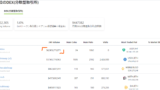
ウォレットが「ht」になっていれば完了です。
上のHTの部分をタッチします。その後、RECEIVEをタッチします。
こちらがheco chain 上のウォレットアドレスです。
上のアドレスにhbtcから送金します。
hbtcのアプリに戻り、ホーム画面から「Balances」をタッチします。
中程の「Hide Small Balances」をタッチすると、持っていない通貨が消えるので見やすいです。
HTの部分をタッチしましょう。
「HT」の画面です。「Withdraw」をタッチします。
初回は、セキュリティ強化が求められます。2段階認証です。
まずは、「TradePassword」を設定します。「Settings」をタッチ
トレード用のパスワードを新しく設定し、2箇所に入力します。
「Getcode」をタッチして、設定したメールアドレスに届いた6桁の数字を入力し、Confirmボタンをタッチします。
Tradeパスワードが「Modify」となりました。
次に、2段階認証です。最低限、SMSかGoogleAuthenticatorが必要です。
ここではGoogleのAuthenticatorの方を使用します。電話番号使いたくないし!
Unboundとなっているところをタッチします。
インストール済みの方は、そのまま進んでGAkeyをコピーしてください。
キーをコピーしてNext Stepをタッチします。
Google Authenticatorをインストールしていない場合はインストールします。
今回はセットアップキーを使用します。
アカウント名は任意に変更できます。
下の「キー」欄に、先ほどhbtcでコピーしたキーをはりつけて「追加」してください。
2段階認証ができました。
数字のあたりをタッチするとコピーされます。
また、右の減っていく丸はこの数字の有効期限で、時間切れになると新しい数字に変わります。
見た時点であまり時間がなかった場合は、次の数字に変わるのを待ってコピーした方がやりやすいです。
hbtcのアプリに戻ります。やや、またかという感じですが
Getcodeでメールに認証番号を飛ばして記載します。60秒制限がありますが、切れたらやり直しできるので落ち着いてやれます。
下のGoogle Authentication Codeには、GAアプリからコピーした数字をペーストして
Submitしましょう。
ちょっと時間制限がきついですが…うまくいけば、GAがBound表記になります。
Withdrawが選択できるようになりました。
ようやくwithdraw
ようやくWithdrawできます。
この画面、初期は「Chain Name」がERC20となっていますが、
必ず「HECO」をタッチしてHECOにしてください。青くなっている方が選択状態です。
Token Pocketアプリの入金アドレスを入力します。(やや記憶も薄れた頃かもしれませんが、htを押して、下の「入金」を押して、コピーできます)
量はお好みで入力してください。また、不慣れな方は必ず、少額でちゃんとうまくいくことを確認してから本命の量を送るようにしてください!!ここでミスるとなくなります。。
先ほど設定したTradePasswordの入力と、GAアプリからの数字6桁を貼り付けます。(※GAアプリを開いて有効なものを取り直してください)。
さらにメール認証です。厳重で安心だけどめんどくせええ
これでようやくウォレットに出金できました。
着金までしばし待ちます。5分以内くらい?
ようやくHECOの世界へ…
無事BSCにおけるBNBであるところの「ht」を手に入れ、
ここからようやくHECOの世界へ…
作業はMetamaskからとなります。
メニューからブラウザを選択します。
ブラウザで以下URLを入力します。
Referralリンクです↓
https://nftbox.org?r=0xeb1118e591b8ea2C5EB4A864715B5b353FE164B4
※BSCの場合は、「https://nftbox.vip」でした。
HECOだと「.vip→.org」へURLが変わることにご注意ください!
開いた状態。この状態では、ウォレットがリンクされていません。
ウォレットアイコンをタッチします。
Metamaskをタッチします。
ウォレットへの接続を許すかの確認を求められます。
接続してよい場合はConnectをタッチします。
ウォレットが接続されました(リンクアイコン)。
まずはエアドロ確認
私はまたしても当たりませんでしたが…確認をしてみてください。
Airdropを選択します。
Signを求められます。続ける場合はSignします。
AirDrop画面で、ロボ検査を突破してもボタンが有効にならなければ、多分当たっていないものかと。
さっそくガチャを引く
BSC同様、現在OnmyojiとKingdomの2種類があります。
Kingdomはタッチしないと開いていません。
BuyBoxをタッチします(サンプル画像はOnmyoji)。
購入する数を選択して、BUYをタッチします。
購入画面です。
ここで、必ずガス代を編集します!
この画面ですと、0.01586HTがガス代です。
Editをタッチしましょう。
Advancedあたりを2回タッチし、
EditNetworkFee画面で GasPriceを10に編集します。
編集後、ガス代が「0.01586HT→0.00214HT」になりました。
これは、仮にhtが1500円相当であったとした場合、23円→3.21円になることになります。
BSCでやったほどの効果は感じないかもしれませんが(700円近く→50円程度)、
ちりも積もればですので、ガス代の画面が出たら必ず節約しておきましょう。
無事購入できました。BOXを開けましょう。
開くときのガス代です。この時も編集します。
↓桁が変わりますからね、やりましょう。
ドキドキしながら待ちます。
なんか…女の子でした!レアかな??
確認してみます。右上の「三」をタッチして出たメニュー画面で
OnmyojiNFTをタッチします。
もっているNFTの一覧が確認できます。
画面はまだ一枚ですが…今回引いたのは、SRでした!
というわけで、HecoチェーンでNFTBOXのガチャを引く手順でした。
つなげるまでができていれば、画面自体はBSCのものと変わりありません。
(※使用できる通貨、またそれによる表記などは違いますが)
というわけで操作自体はこちらの記事も参考になるかと思います。
※BNB→htなどに読み替えてください!
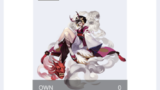
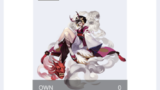

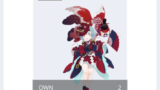
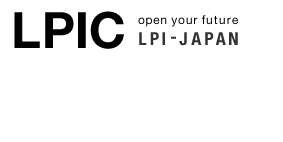


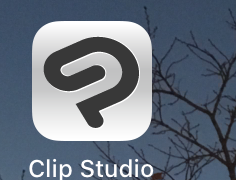


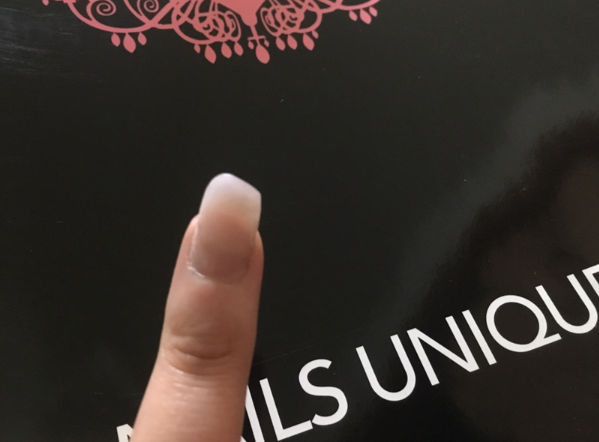
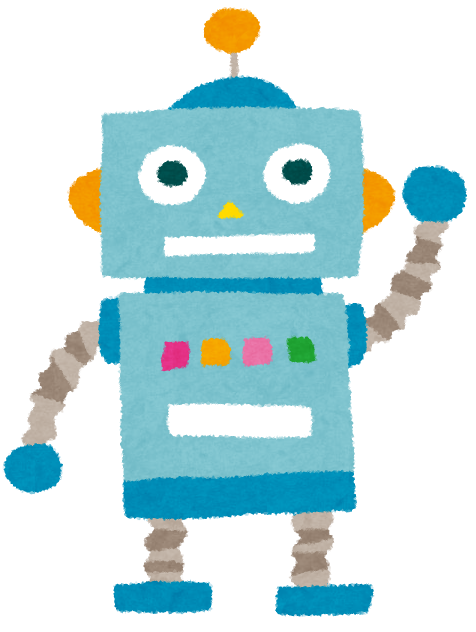
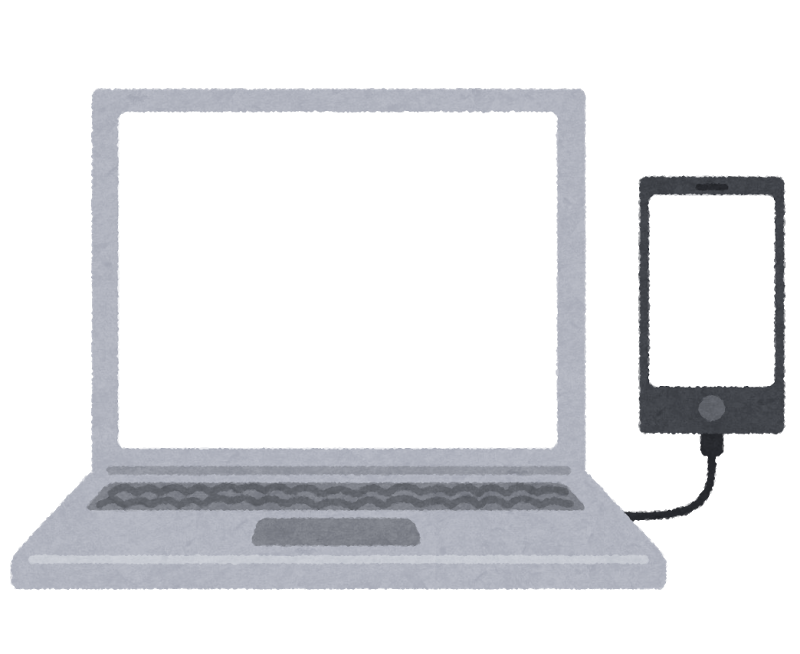
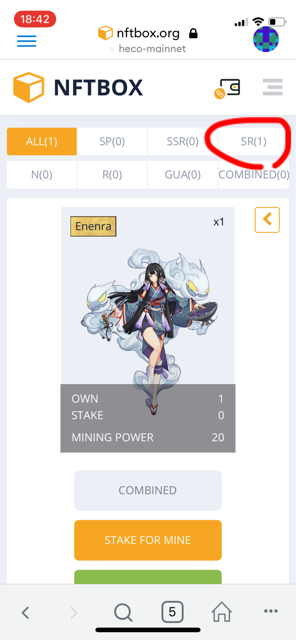

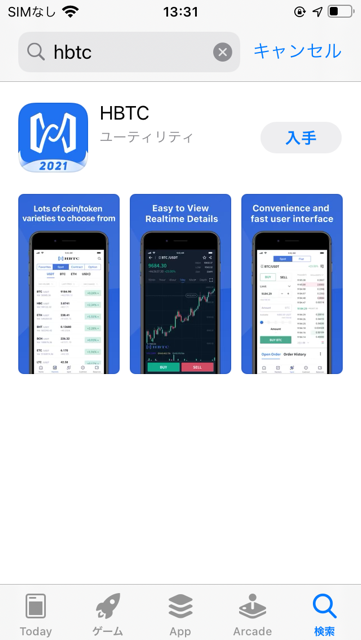
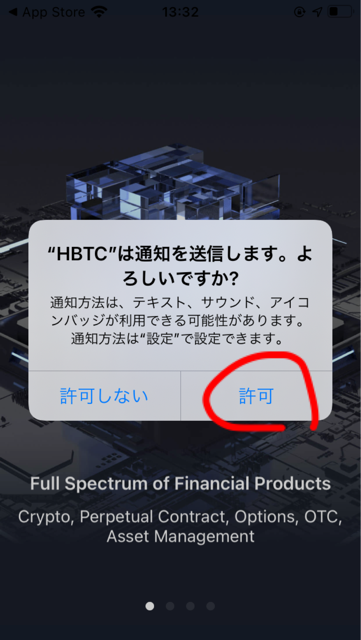
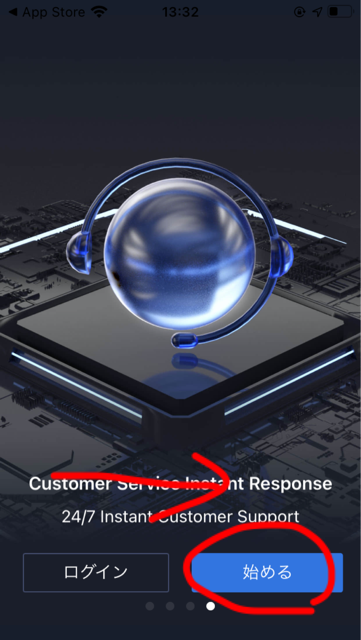
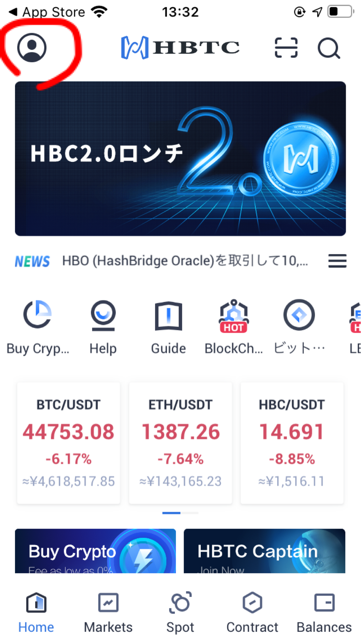

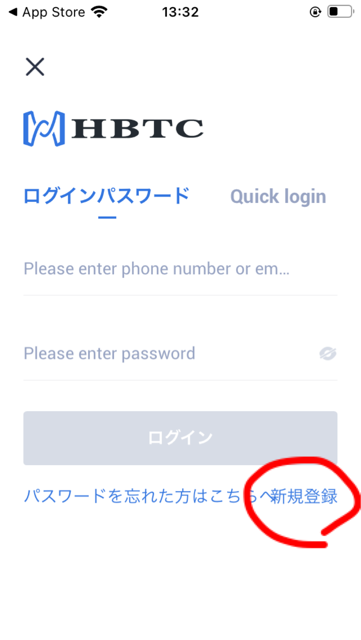
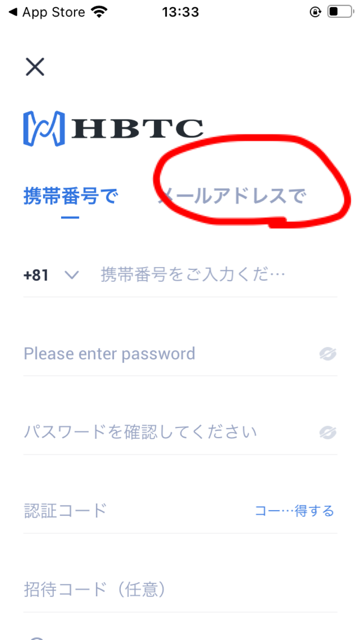
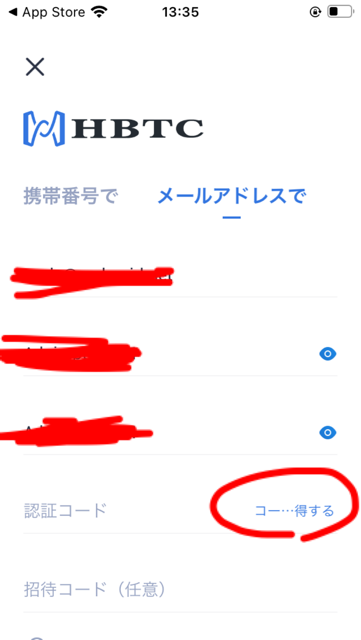
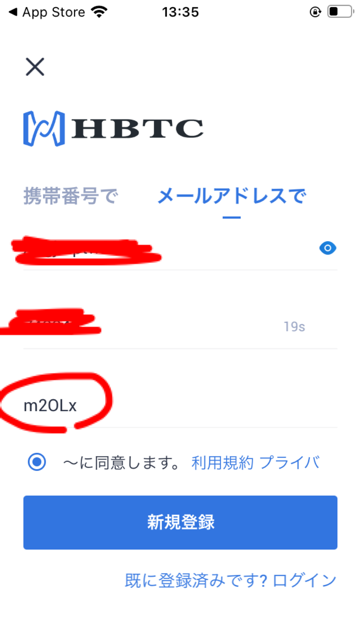
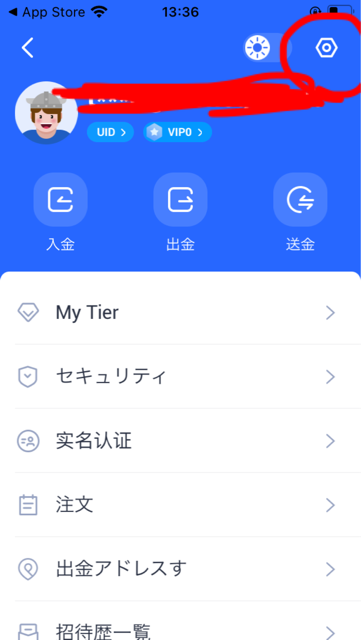
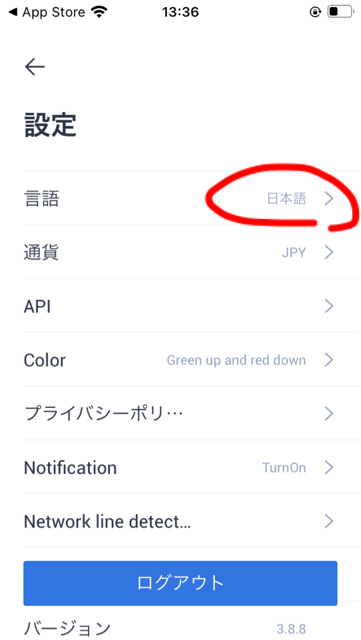
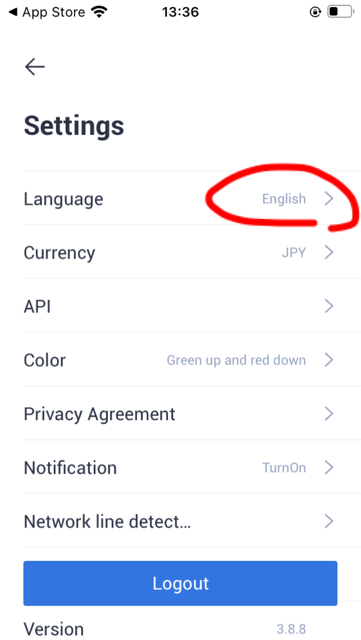

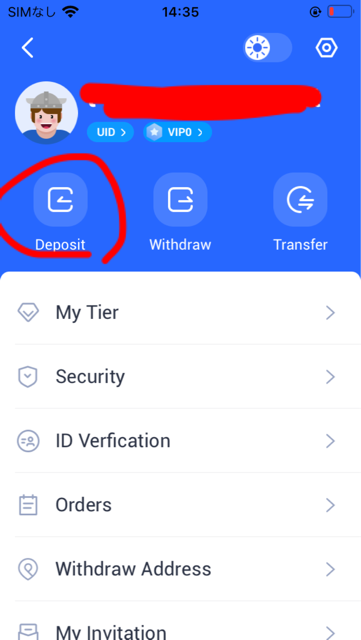
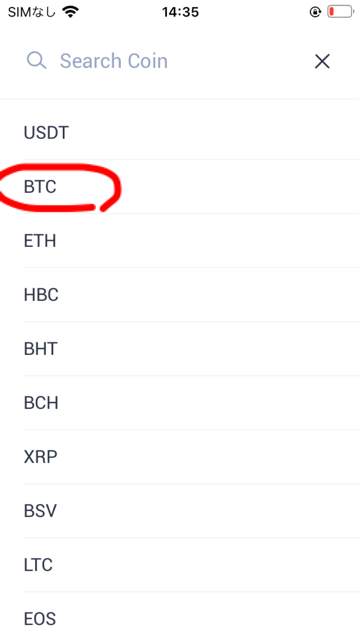
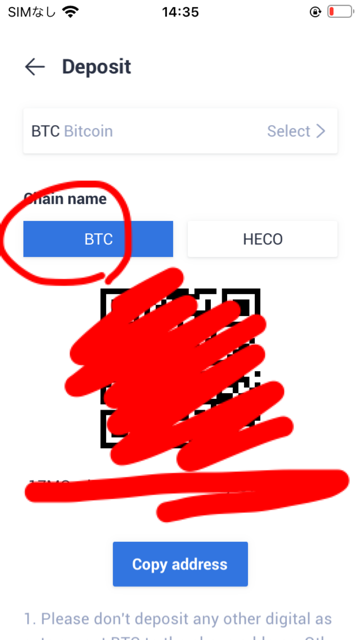

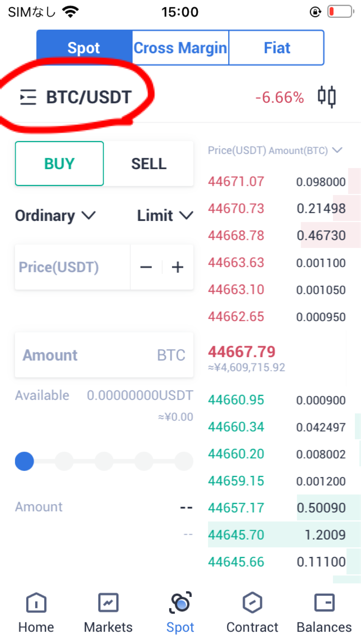
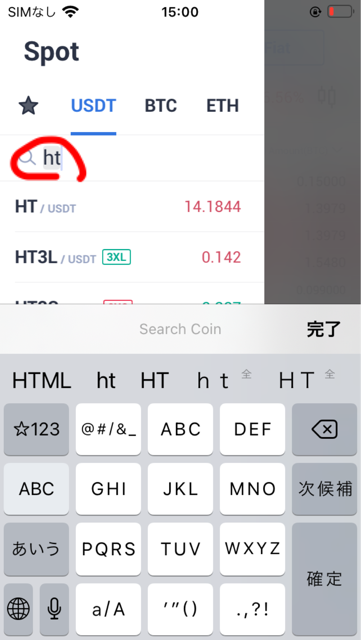
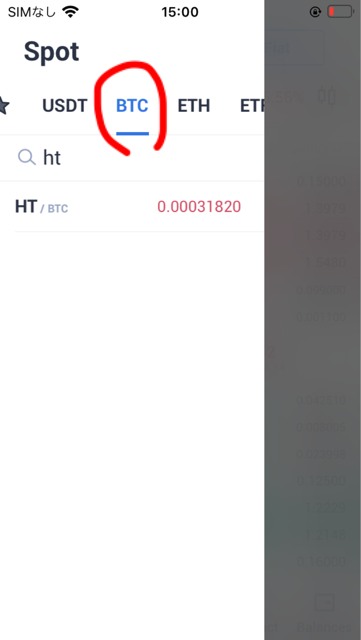
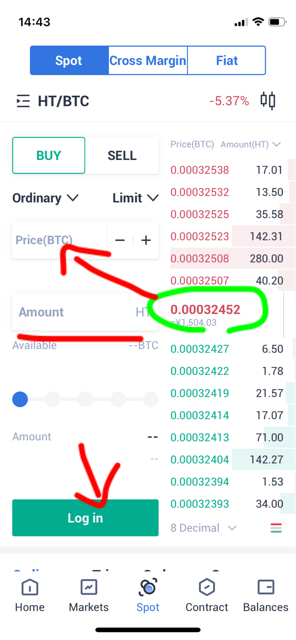
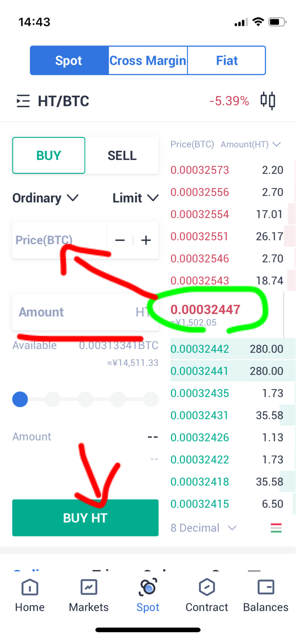
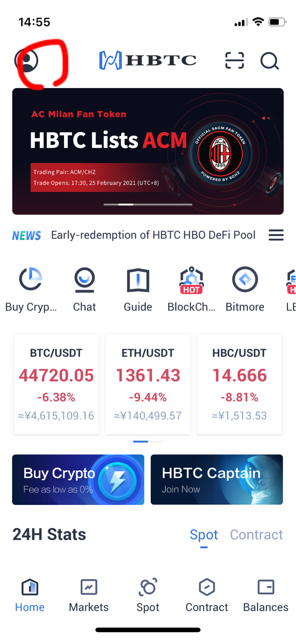
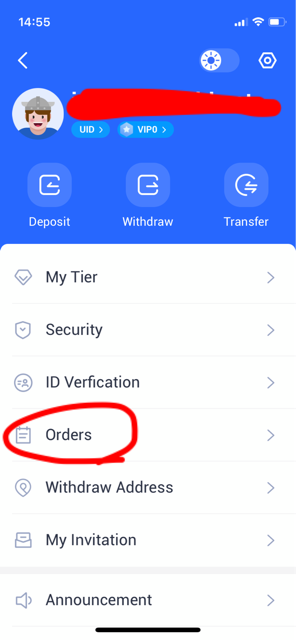
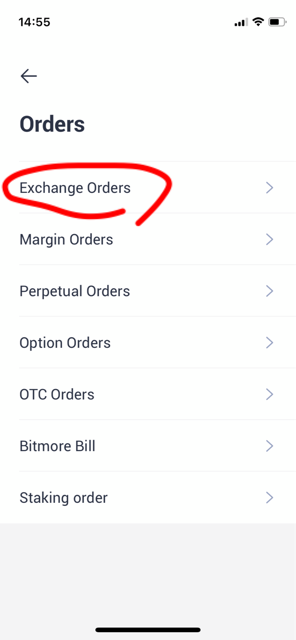
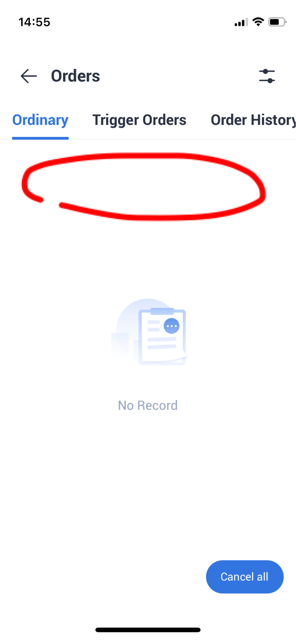
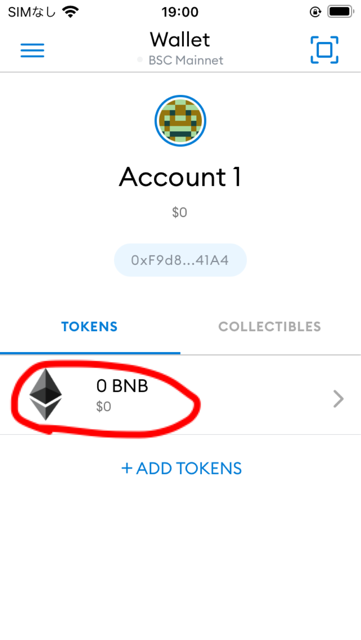
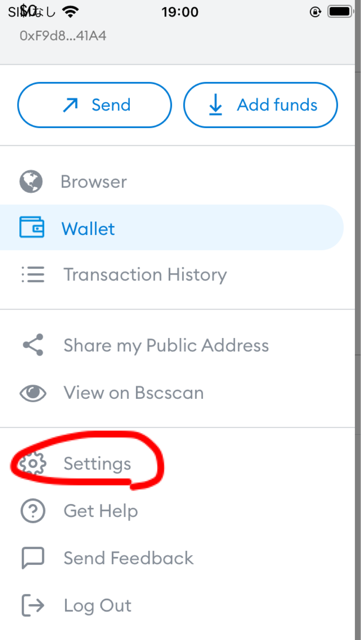

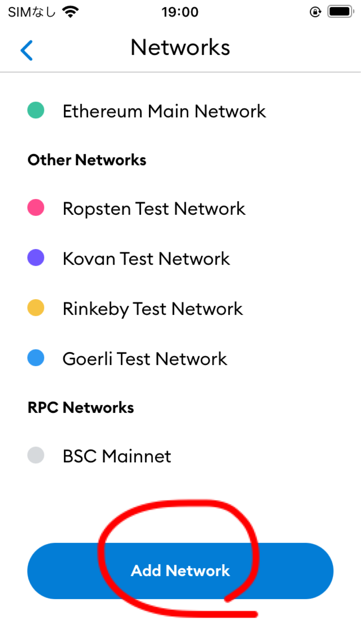

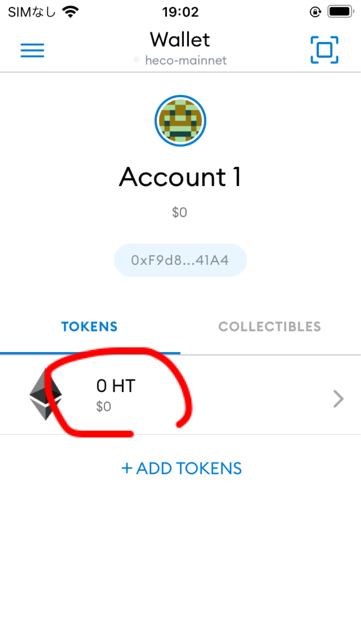
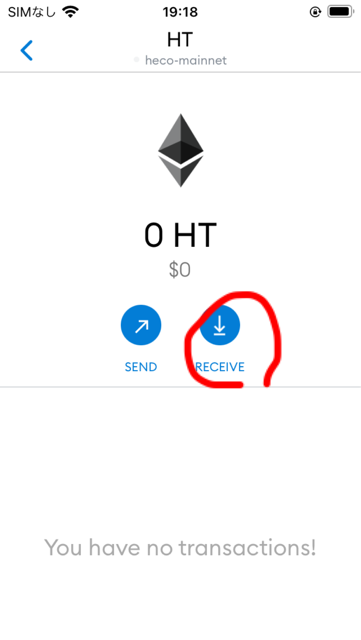
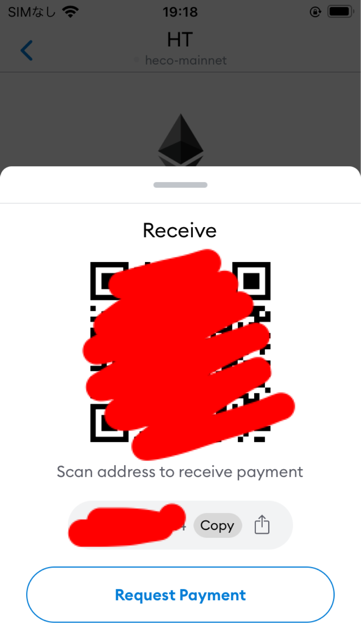
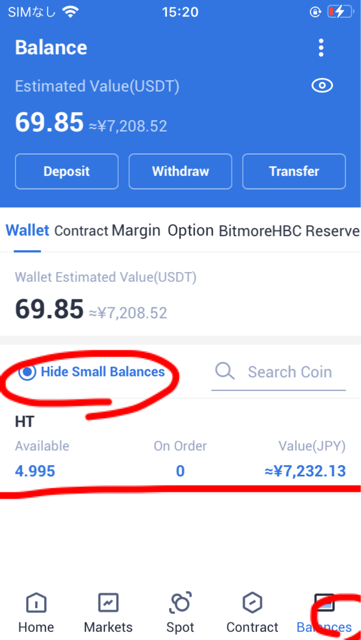
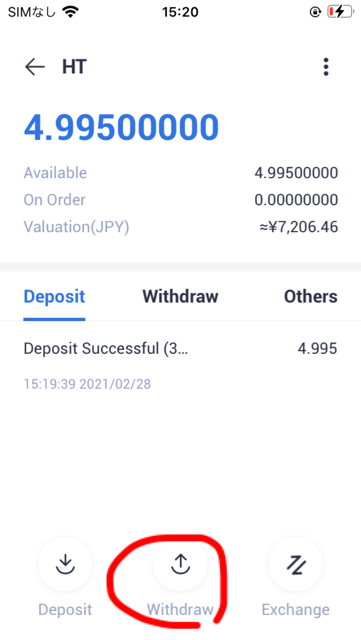
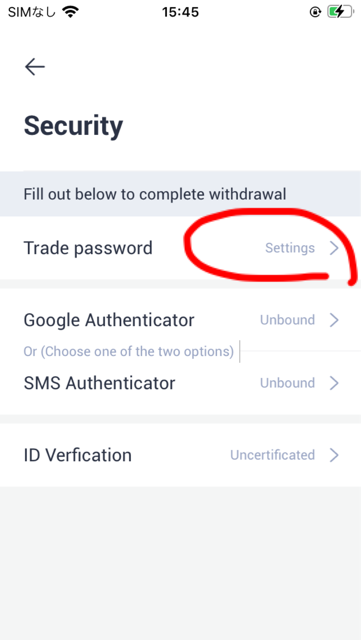

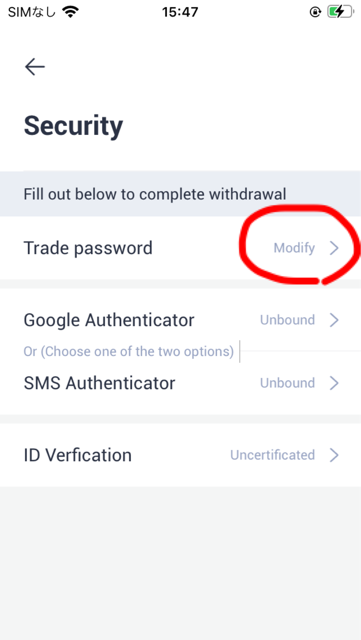
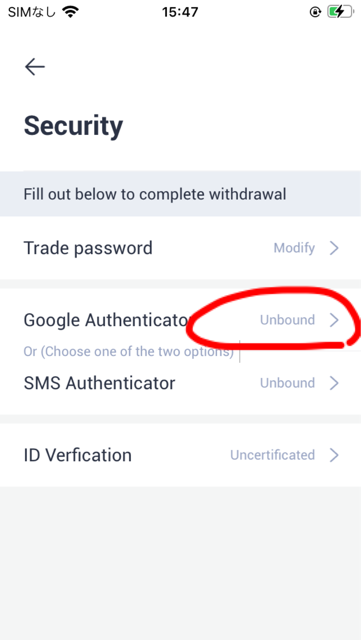
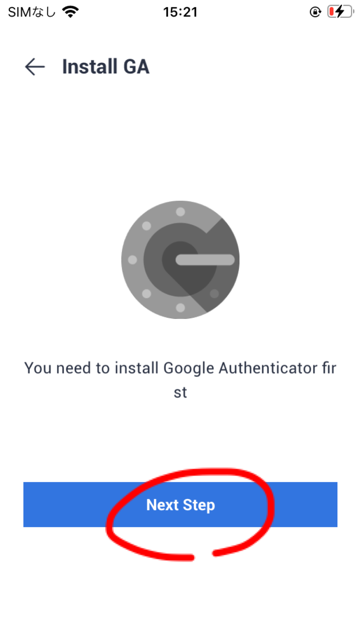
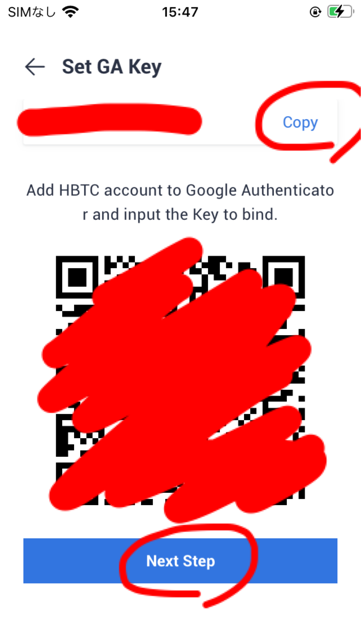
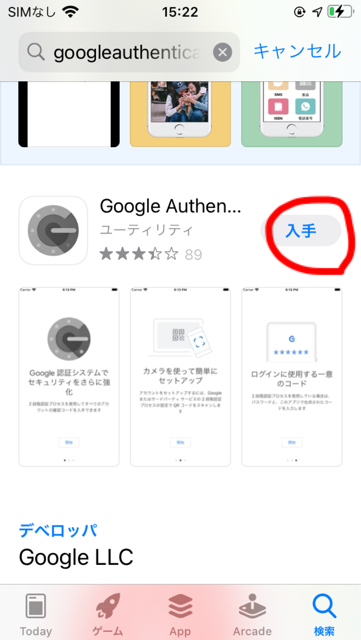

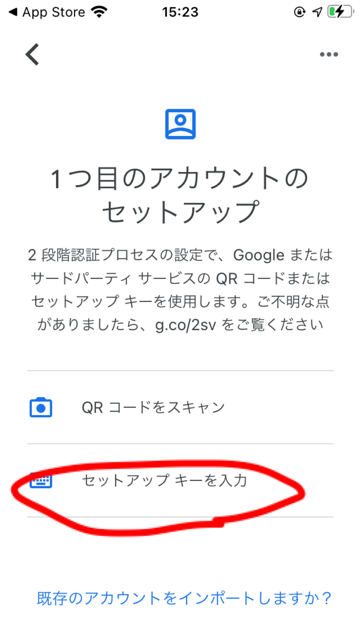

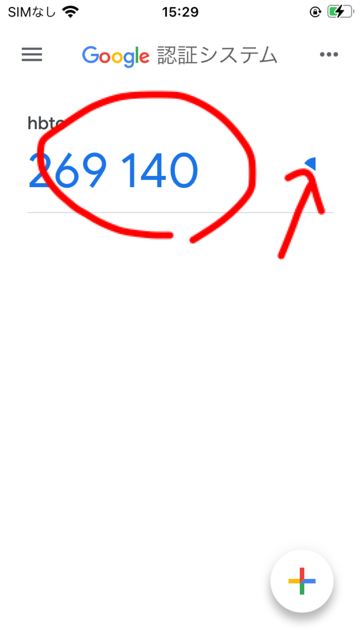

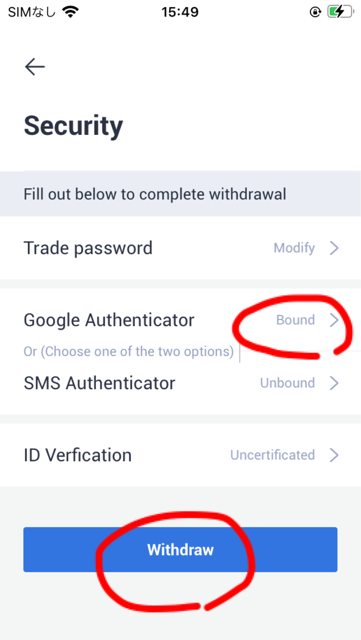
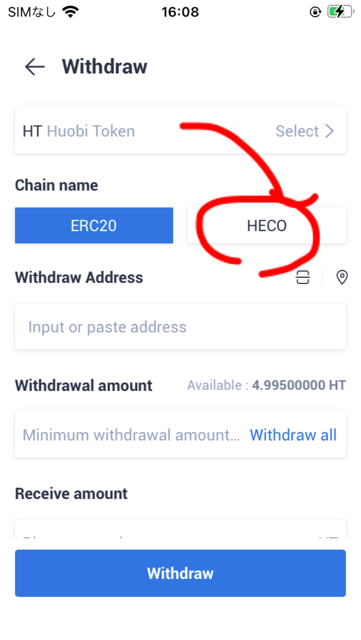
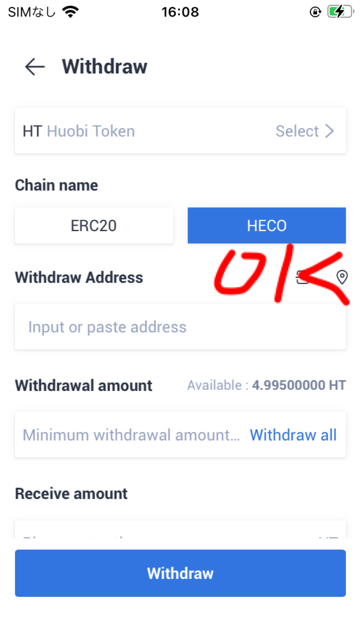
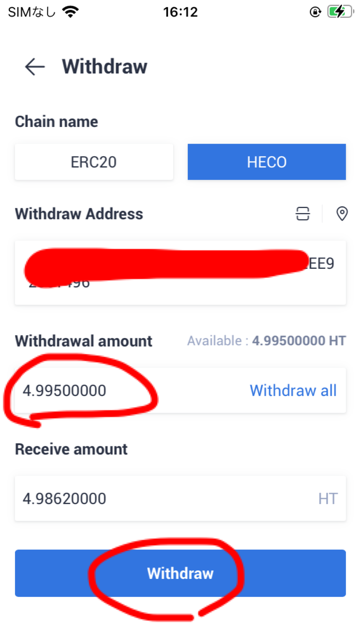
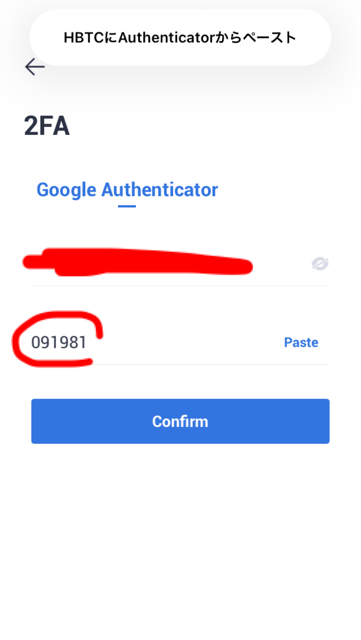
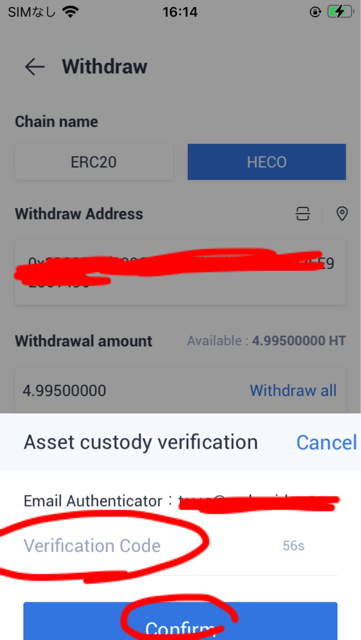
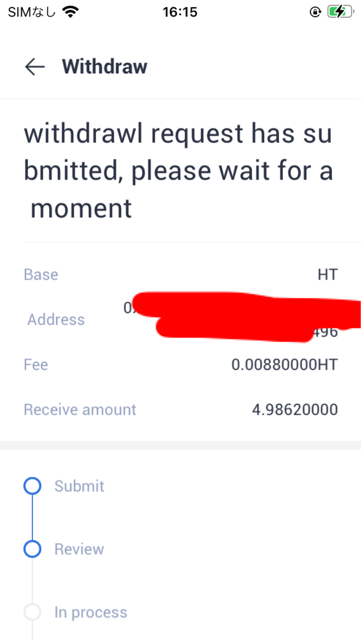
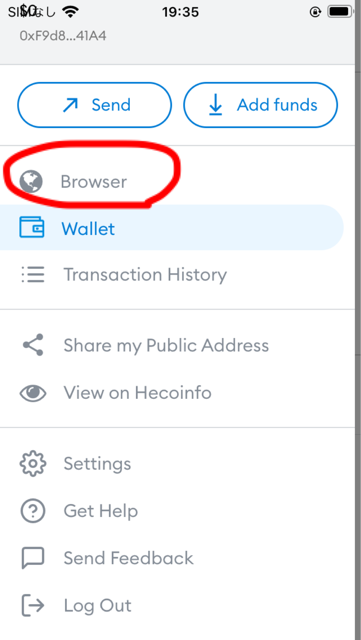
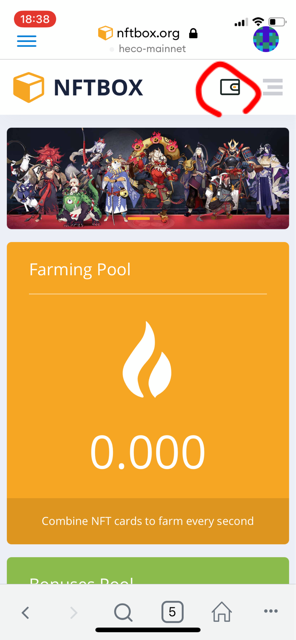

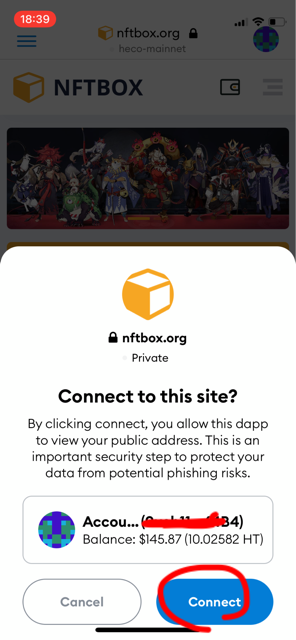
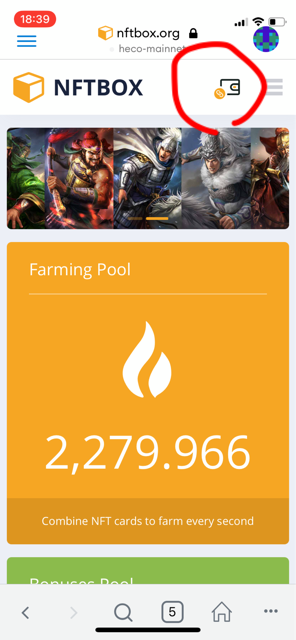
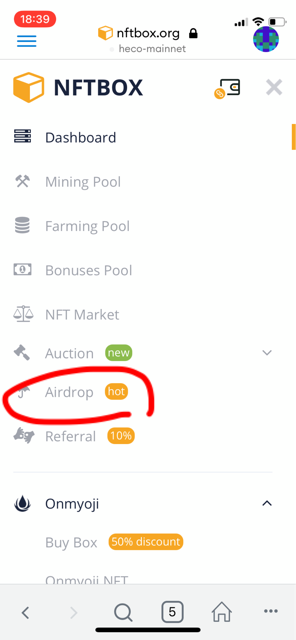
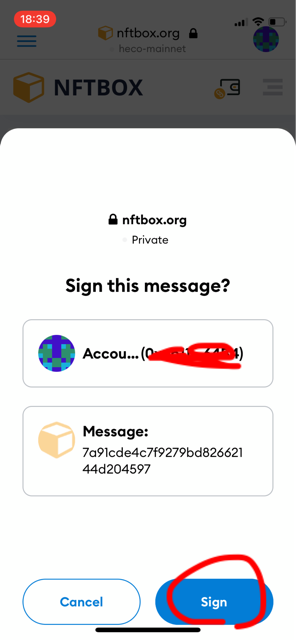
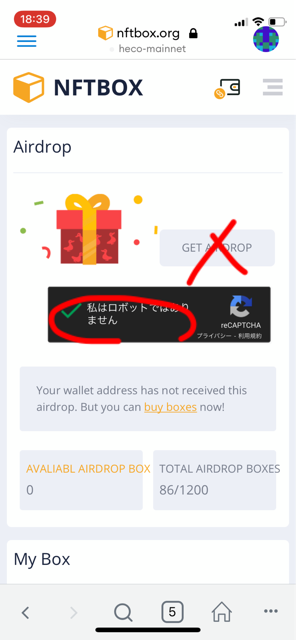

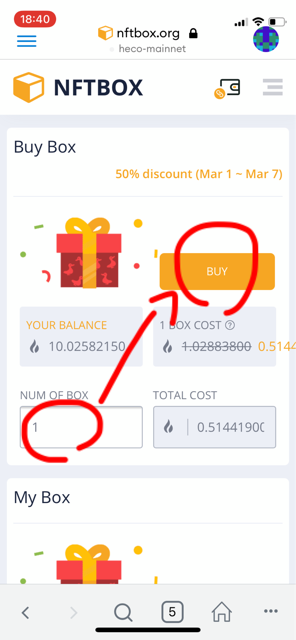
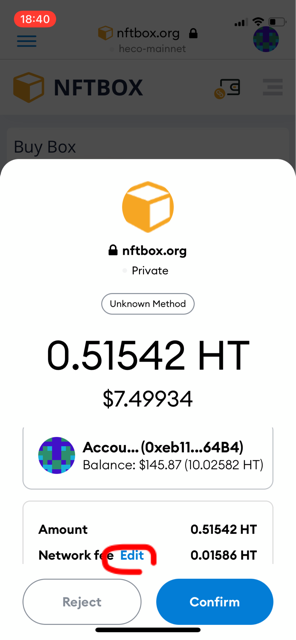
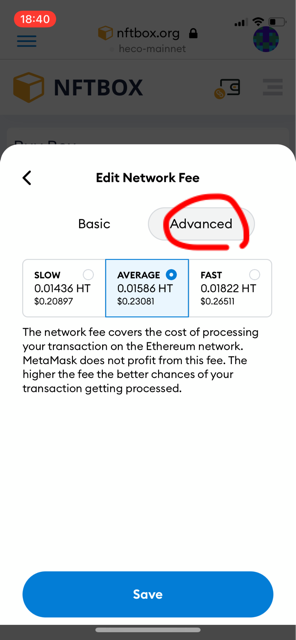
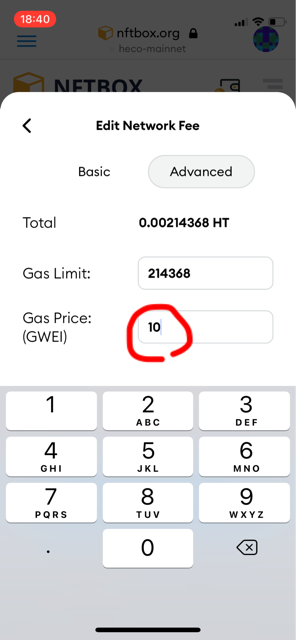
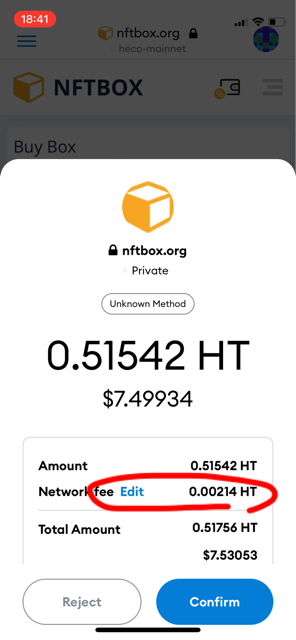
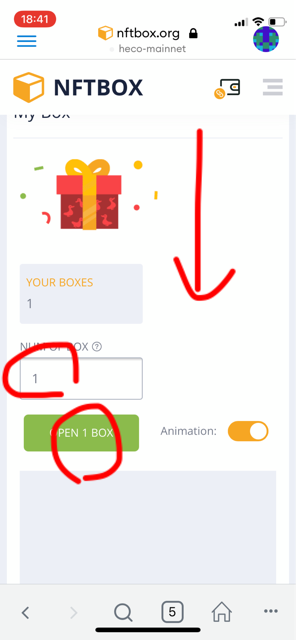
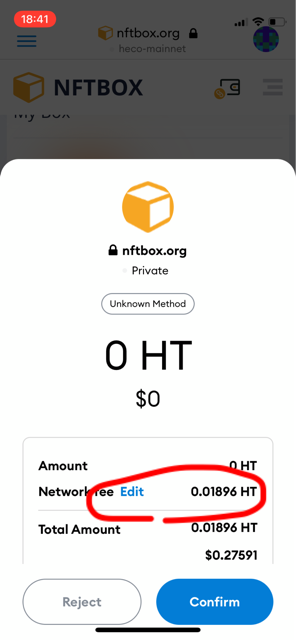
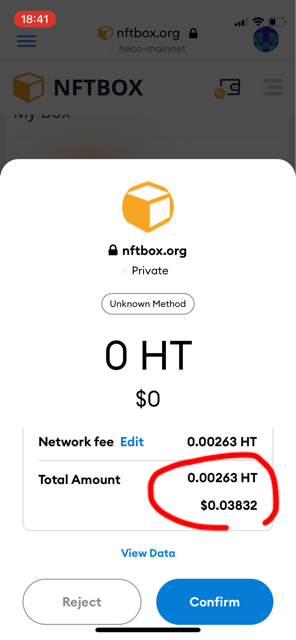
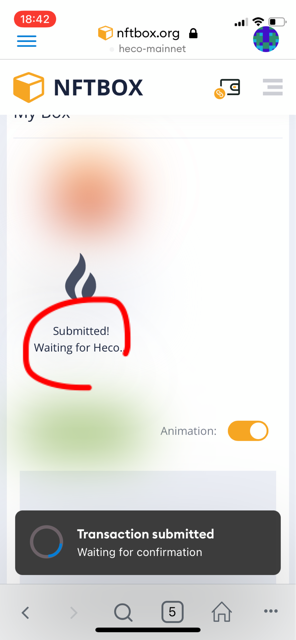
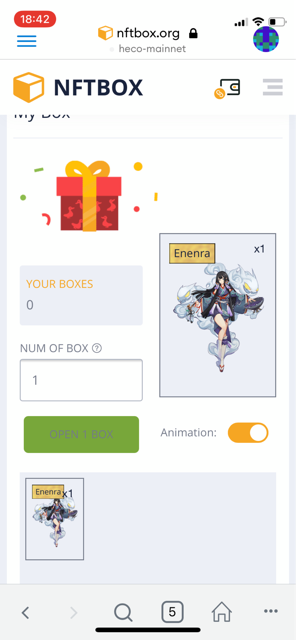
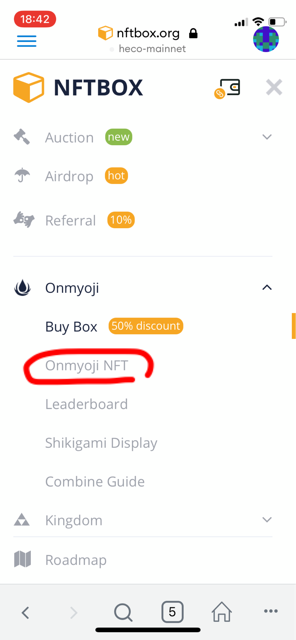
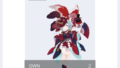
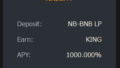
コメント